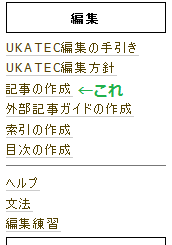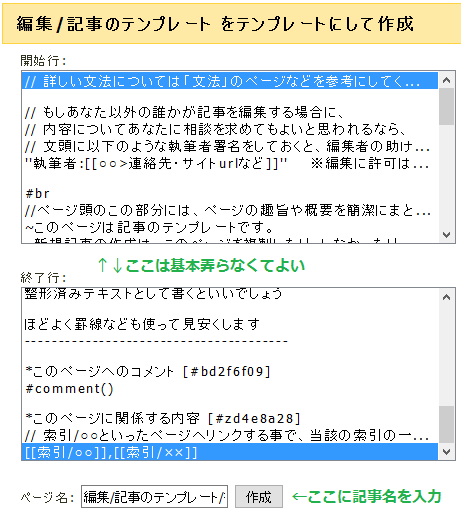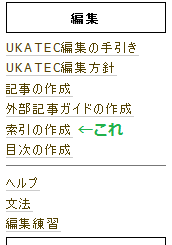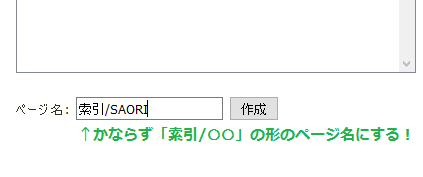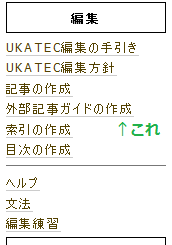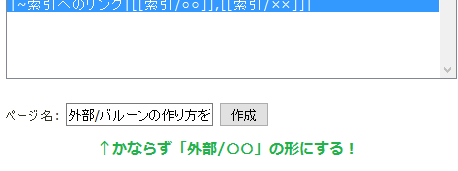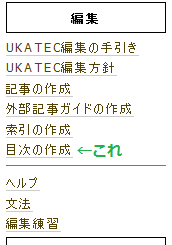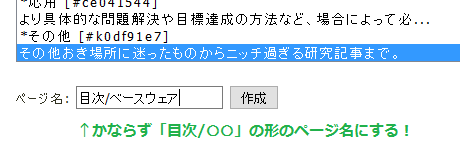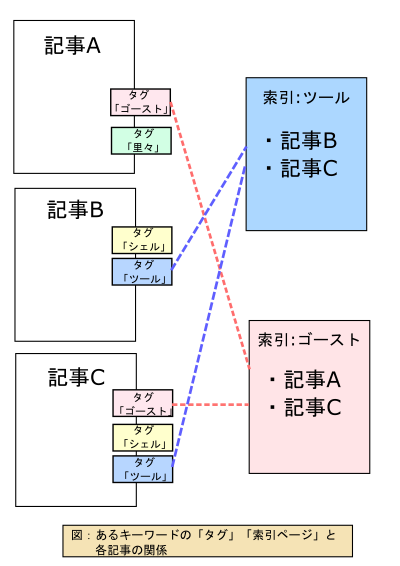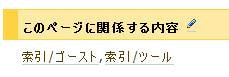UKATECの編集に困ったときに参考にしてください。
基本
wikiの編集の基本が分からない
参考>ヘルプ
編集したいけどwikiの文法が分からない
「Pukiwiki記法」というもので書きます。HTMLではありません。
参考>編集/文法
こんなことしたいけどUKATECの趣旨とあってる?
あまり気にせず適当にやってもらって構いませんが、不安な時のために一応編集方針らしき文章を用意しましたので、参考にどうぞ。
参考>編集/UKATEC編集方針
主な編集手順
既存の記事を編集したい
ごく普通にやってください(PukiWiki記法が分からない場合はこちら)
編集内容について誰かに相談したい場合、もし記事の執筆者が書かれていれば連絡してみるのもよいと思います。
もしくはページのコメント欄などもご活用ください。
新規に記事を作成したい
右サイドバーにある「記事の作成」を押すと記事テンプレートの複製画面になります。
開いた画面の下の方にページ名の入力欄があるので、記事のタイトルを入力し、右の「作成」ボタンで、テンプレートを元にした記事ページの編集画面が開きます。
内容を書き換えたら編集ページ下部の「ページの更新」ボタンを押せば、新たな記事が作成されます。
もちろんwiki編集に慣れている方は、いつも通りページ上部のメニューから「新規」で作成したり、雛型とするページを開いてから「複製」しても構いません。
ページの作成と編集が終わった後は、目次のどこかから記事へのリンクを貼ってください(目次にリンクを追加したい参照)。
目次に記事を追加したい
記事は、目次内のどこかに非連番リストとして追加してください。つまり
-[[記事ページ名]]
というような形が基本となります。もし記事について一言説明文が書きたい場合には
-[[記事ページ名]] ~説明文なんとかかんとか
という形式で複数行にしても構いません。
基本的に、一つの記事に対しては全目次ページを通して一か所からリンクすることが望ましいです。
内容が境界的な記事は、複数の目次ページ・複数のカテゴリーからリンクされていても大きな問題にはなりません。しかしページのタイトルが変わったり、索引タグが変更されたり、記事が削除された場合に編集する個所がそれだけ増えるため、可能な限り避けたほうが後々の面倒は減ります。
またUKATEC外部の記事はそう分かるように、記事タイトルの後に[外部]という印をつけましょう。
-[[記事ページ名]]&color(#0000ff){[外部]};
外部記事へのリンクは、リンク先サイトが許す限り、なるべくサイトのトップページではなく該当記事に直接リンクされることが望ましいです。それが難しい場合は、トップページから記事までの道筋を書くと親切でしょう。
-[[記事ページ名]]&color(#0000ff){[外部]};
~(TOPページ右のメニューから「伺か」→「メモ」にあります)
~なんとかかんとかの解説記事です。
UKATEC外部の記事を目次に加えた後は、索引からその記事を探せるように「ガイドページ」を作成することをお勧めします(タギングについての節参照)。
なお外部記事のガイドページを作成したとしても、目次からは直接外部の記事にリンクしてください。ガイドページは索引ページから外部記事への道筋を作るのが目的のものなので、目次からたどる場合は無駄にクリック数を増やすだけでいい事がありません。
索引ページ(キーワード)を新設したい
索引そのものについては後述の「索引について」を参照してください。
記事作成と同じく右サイドバーの「索引の作成」からテンプレートを複製しましょう。
ただし一点だけ注意点! ページ名は必ず「索引/(キーワード名)」の形にしてください!
その後最上部にそのページについての簡単な説明を書くだけでOKです。
なお、ページ名が適切(索引/○○の形)なら、追加された索引ページは左メニューバーに自動的に表示されますので、メニューバーを改めて編集する必要はありません。
外部記事へのガイドページを作成したい
外部記事へのガイドが何物かについては、後述の索引の節をお読みください。
基本的には記事作成と同様、右サイドバーの「外部記事ガイドのテンプレート」から複製するとよいでしょう。
ただし一点だけ注意点! ページ名は必ず「外部/(外部記事名)」の形にしてください!
その上で表の各項目を埋めればOKです。
なお、ガイドページは外部記事を索引に引っかけるための仕組みなので、目次から記事へのリンクは直接外部サイトの方へお願いします。閲覧者のクリック数を無駄に増やすだけになってしまうので。
新規に目次を作成したい
目次の構造変更については割とUKATEC全体への影響が大きいので、なるべく独断は避け、トップページコメント欄などで意見を募ってください。
目次を新設する場合(たとえば「DLL」からSHIORIを分離させたり、「その他」からベースウェアを(!)分離したりといったことが考えられます)、これも記事作成と同様右サイドバーの「目次の作成」からテンプレートを複製することをお勧めします。
ただし一点だけ注意! ページ名は必ず「目次/(目次名)」の形にしてください!
作成後は、左サイドバーの目次の部分も整えるようにしてください(そうしないと目次の意味がないので)。
またリンク集のカテゴリーも併せて整理するとよりよいでしょう。
ページのタイトルを変更したい
直接的には管理者のみ可能です。
もしくは、複製してから元記事を削除することでも実質的に行えるでしょう。
その場合は目次などのリンク修正も忘れずに。
メニューバーを編集したい
メニューバー(左側のメニュー)の一番下に、「〔このメニューを編集〕」というボタンがありますのでそちらからどうぞ。
なお、スパムなどの状況によっては凍結されることがあります。
凍結時に編集の必要がある場合は、wiki管理者へ問い合わせてください。
右側のメニューバーについては基本的に凍結されていますので、何かあれば管理者へ問い合わせてください。
自動リンクされる単語を増やしたい
AutoAliasNameというページを編集します。書き方は編集ページを見て察してください。
ただ原理的に増やせば増やすほどページ読み込みが重くなるので、用語集以外ではあまり使わないでほしいです…。
索引について
索引とは?
このwikiでいう索引は、あるキーワードに関係した記事をすべて抽出し、求める情報を探しやすくする仕組みです。
まず、あるキーワードについてまとめるページ(索引ページ)を作成し、それからそのキーワードに関係する記事に、キーワードに関係していることを示す印(タグ)を付けます(タギングする)。するとタギングされた記事が索引ページに自動で抽出されるので、そのキーワードに関連した記事をまとめる・探すのが簡単になるという仕組みです。
目次と索引の違いの一つは、原則として目次の中に同じ記事は複数登場しない(※厳密に言えばしても問題ない)のに対し、索引は記事が複数のキーワードに関連しているなら対応するすべての索引ページからリンクされることです。
また、記事作成後目次ページには手動でリンクを追加する必要がありますが、索引ページからはタグ付けが適切に行われている限り自動的にリンクされます。
具体的なタギングの方法については下記を参照してください。
また索引ページの作成については先述の「索引ページ(キーワード)を新設したい」を参照してください。
タギングの方法(内部記事)
UKATECのタギングは、早い話が索引のページへのリンクです。
記事テンプレートの下部には「このページに関連する内容」というタグを列挙するための場所があります。そこで関連する内容の索引ページに対してまとめてリンクするとよいでしょう。
例えば以下のような感じになります
*このページに関係する内容 [[索引/ゴースト]],[[索引/ツール]]
ページでの表示はこんな感じ。
タギングの方法(外部記事)
当然ながらUKATECの外部にある記事に直接タギングする方法はないので、UKATECでは「外部記事へ誘導するための専用のページ(ガイド)」を作成することで対処しています。
これは外部記事それぞれについて、その記事へのリンクとタギング(索引ページへのリンク)のみを目的としたページをいちいち作ることで、索引ページの抽出にひっかけて外部記事へ誘導するものです。
例えば以下の外部記事に対して、以下のガイドページが用意されています。
ガイドページ:外部/シェルの作成
これによって索引/シェルの関連記事一覧にこの記事を表示させています。
ガイドページの作成手順については「外部記事へのガイドページを作成したい」をお読みください。
なおUKATECでは検索性および煩雑さの解消の観点から、著作者の許諾があるのであれば外部リンクよりもUKATECへの転載を推奨しています。
その他細かなあれこれ
画像の貼り付け
まず画像を貼りたい居場所にこう書いて、編集中のページを保存([ページの更新]ボタン)します。
&attachref();
するとそう書いた場所に以下のようなリンクが表示されるはずです。
[添付]
そのリンクをクリックすると、ファイル添付ページが開くので、画像をアップロードしてください。
すると自動的にアップロードしたファイルが[添付]に置き換わる位置に挿入されます。
索引ページに表示されずリンクしたい
UKATEC内の他のページから索引ページにリンクしたいが、そのページを「タギング」したいわけではない(索引ページにリンク元ページを表示したくない)場合には、索引ページへのリンクを以下のように書いてください。
[[○○>Myself:索引/○○]]
例えばゴーストの索引ページに対してはこれで以下のようになります。
ゴースト
ゴーストの索引ページにこのページ(編集/編集の手引き)が表示されていないことを確認してみてください。
索引ページの記事一覧以外の部分から他のページリンクしたい
索引ページ上部のキーワードについての説明文などから他のUKATEC内のページへリンクする場合、普通にリンクしてしまうとリンク先のページも索引一覧に表示されてしまいます。
この場合も「索引ページに表示されずリンクしたい」と同様に、
[[○○>Myself:○○]]
という形でリンクすればリンク先ページは表示されなくなります。
(長くなるので完全に省きましたがどうしてもこのあたりの挙動の理屈が知りたい方は#relatedプラグインやInterWikiNameの仕組みを調べるとかなんかしましょう!)
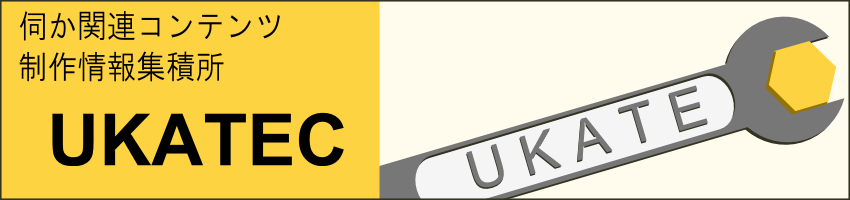
 新規
新規 編集
編集 添付
添付 一覧
一覧 最終更新
最終更新 差分
差分 バックアップ
バックアップ 凍結解除
凍結解除 複製
複製 名前変更
名前変更 ヘルプ
ヘルプ